Người dùng máy tính, laptop thường hướng quan tâm của mình vào hiệu năng, xung nhịp hay là pin máy tính,… mà quên mất một bộ phận quan trọng đó là bàn phím. Trong một số trường hợp, đôi lúc chúng ta cần khóa bàn phím laptop lại nhằm mục đích phục vụ cho nhu cầu khác. Nhưng bạn có biết phải làm cách nào mới có thể thực hiện được điều này?
Có những cách nào để khóa bàn phím máy tính, laptop một cách nhanh chóng và đơn giản? Hãy xem qua bài viết sau đây của chúng tôi để giải đáp thắc mắc trên. Bạn sẽ nắm được cách khóa/mở bàn phím laptop Asus khi cần thiết nhé! Chúng tôi sẽ hướng dẫn cách cực dễ dàng cho bạn.
Lợi ích của khóa bàn phím laptop

Người dùng thường khóa bàn phím laptop Asus trong các trường hợp sau:
- Vệ sinh bàn phím.
- Tránh trường hợp nhà có nhiều trẻ nhỏ, vô tình nghịch ngợm bấm phá bàn phím, xóa mất dữ liệu quan trọng của bạn.
- Hạn chế hư hại do nhà có nuôi thú cưng, chúng hay leo trèo dẫm lên bàn phím laptop.
- Nếu bạn muốn sử dụng bàn phím rời mới, bạn nên khóa bàn phím máy tính, laptop lại.
Khi khóa bàn phím bạn sẽ tránh được những tác động của các trường hợp trên gây ảnh hưởng đến khả năng vận hành của máy; hoặc để bảo vệ dữ liệu trong máy được an toàn. Đồng thời, sẽ thuận tiện cho bạn trong việc vệ sinh bàn phím laptop, không kích hoạt những phím gây hại đến máy.
3 cách khóa bàn phím máy tính Asus
Khi khóa bàn phím máy tính, laptop, bạn sẽ tránh được những tác động bên ngoài gây ảnh hưởng đến khả năng hoạt động của máy tính hoặc để bảo vệ toàn vẹn dữ liệu của bạn được an toàn.
Đồng thời, tiến hành khóa bàn phím cũng sẽ giúp cho việc vệ sinh được dễ dàng hơn nhằm không kích hoạt nhầm các phím gây hại đến máy tính của bạn.
Trong quá trình sử dụng laptop, đôi khi bạn muốn khóa bàn phím máy tính của mình để tránh các tình huống nghịch ngợm của trẻ con để đảm bảo dữ liệu trên laptop không bị mất. Mọi người có thể cùng tham khảo 3 cách khóa bàn phím dưới đây nhé!
Cách 1: Dùng Device Manager trên Windows
- Bước 1: Tại thanh tìm kiếm, gõ Device Manager → chọn vào mục Device Manager.
- Bước 2: Trong cửa sổ giao diện của Device Manager, hãy click chuột chọn vào
- Bước 3: Nhấn chuột phải để chọn vào tên bàn phím mà bạn muốn khóa → chọn Uninstall device.
- Bước 4: Sau đó chọn Khởi động lại máy tính để quá trình khóa bàn phím máy tính, laptop được hoàn tất.
Cách 2: Dùng phần mềm KeyFreeze
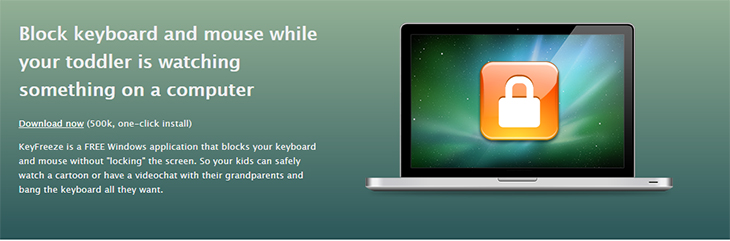
- Bước 1: Trước tiên, bạn cần phải tải phần mềm KeyFreeze về máy.
Link tải: https://keyfreeze.com/
- Bước 2: Sau khi cài đặt hoàn tất, hãy mở lên và nhấn chọn vào Lock Keyboard & Mouse (được hiểu là khóa bàn phím & chuột).
Với 2 bước đơn giản như vậy, bàn phím của bạn đã được khóa xong.
Cách 3: Dùng phần mềm Simple Display Key
Trước khi thực hiện các thao tác, chúng ta cùng điểm qua đôi nét về phần mềm Simple Display Key nhé!
Phần mềm Simple Display Key là một phần mềm phổ biến, dùng để khóa bàn phím hoặc một tổ hợp phím bất kỳ nào trên bàn phím. Bên cạnh đó, phần mềm Simple Display Key còn được tích hợp tính năng hẹn giờ khóa bàn phím.
- Bước 1: Đầu tiên, bạn vẫn phải cần tải phần mềm Simple Display Key về máy tính.
- Bước 2: Đợi một lúc, sau khi phần mềm Simple Display Key tải xong → mở ứng dụng lên → Chọn vào Key.
- Bước 3: Chọn một phím bất kỳ mà bạn muốn khóa hoặc tất cả → Chọn vào AddKey.
- Bước 4: Sau đó trên màn hình sẽ xuất hiện một hộp thoại gồm:
Always: Tắt phím hoặc tắt phím đốt với mọi chương trình.
Program: Tắt phím đã chọn cho một chương trình nào đó cụ thể.
Schedule: Lên lịch, lập thời gian để việc khóa bàn phím.
Bạn chỉ được chọn 1 trong 3 và bắt đầu thiết lập tùy chọn.
- Bước 5: Chọn “OK” ngay để kết thúc quá trình và hoàn tất.
2 cách mở khóa bàn phím laptop Asus khi cần dùng
Nếu các bạn đang gặp lỗi bàn phím laptop không gõ được bất kỳ kí tự nào. Các bạn đừng lo lắng nhé. Vì đó có thể là do bạn đã vô tình khóa bàn phím máy tính, laptop. Sau đây là cách mở bàn phím máy tính bị khóa.
Sau khi khóa xong bàn phím để thực hiện các thao tác khác, nếu bạn muốn mở khóa lại bàn phím có thể thực hiện 1 trong 2 cách sau đây:
Mở khóa bàn phím qua Control Panel
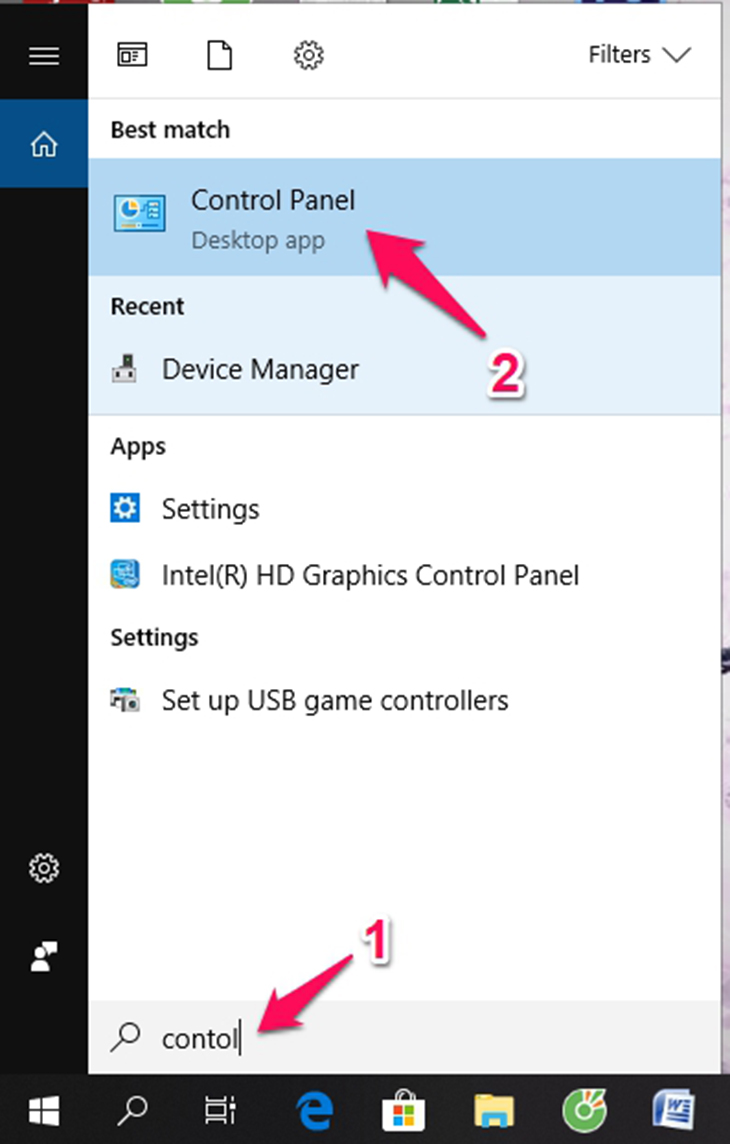
Với cách này bạn có thể dùng cho cách khóa bàn phím bằng phần mềm hay cả công cụ trên Windows.
- Bước 1: Tại thanh tìm kiếm, hãy gõ Control Panel và chọn vào.
- Bước 2: Trong cửa sổ chính của Control Panel → chọn Ease of Access Center.
- Bước 3: Tiếp đến, chọn vào Make the mouse easier to use.
- Bước 4: Sau đó, tiến hành bỏ hết cái dấu tích chọn → nhấn OK.
Mở khóa bàn phím laptop bằng tổ hợp phím
Cách này chỉ áp dụng cho người dùng sử dụng phần mềm để thực hiện khóa bàn phím).
- Sử dụng tổ hợp phím: Shift + Esc (hoặc Windows + Space), để mở khóa bàn phím.
Lưu ý cần nhớ khi thực hiện khóa bàn phím máy tính
- Mỗi loại bàn phím của các laptop khác nhau, sẽ được thiết kế các phím tắt khác nhau. Vì vậy, nếu không mong muốn có sai sót gì xảy ra khi khóa bàn phím, hãy đọc kỹ qua hướng dẫn sử dụng.
- Khi khóa bàn phím, thì chỉ có bàn phím vô hiệu hóa, còn lại máy vẫn hoạt động bình thường, dễ nóng, gây tổn hại cho máy.
Trên đây là một số cách khóa và mở khóa bàn phím laptop đơn giản. Nếu bạn có góp ý hay thắc mắc vui lòng bình luận dưới bài viết nhé. Chúc các bạn thực hiện mở khóa bàn phím máy tính thành công. Đừng quên ghé trang thường xuyên để cập nhật những thông tin hay, bổ ích về các thủ thuật để sử dụng máy tính, laptop hiệu quả hơn ban nhé.
















